Product Guide
Find comprehensive software Guides and learn how to work with them


कभी-कभी, आपको ऑनलाइन पाठ्यक्रमों को रिकॉर्ड करने की ज़रुरत हो सकती है या आप दूसरे काम करने के साथ-साथ कोई ज़रुरी बैठक रिकॉर्ड करना चाह सकते हैं। हालाँकि, समस्या यह है कि रिकॉर्डिंग का समय कैसे निर्धारित किया जाए? मैं अपनी ज़रुरत के अनुसार केवल एक निर्धारित समय को कैसे रिकॉर्ड कर सकता हूँ?
यहाँ, HitPaw स्क्रीन रिकॉर्डर आसान चरणों में इन सवालों का समाधान करने में मदद करता है। अब, चलिए इसके साथ खंड रिकॉर्डिंग/निर्धारित रिकॉर्डिंग का प्रयोग करना सीखते हैं।
आधिकारिक वेबसाइट से या नीचे दिए गए डाउनलोड बटन से HitPaw स्क्रीन रिकॉर्डर डाउनलोड करें:
किसी भी मोड पर क्लिक न करें, सेटिंग खोलने के लिए स्क्रीन के दायीं ओर नीचे का तीर ढूंढें।
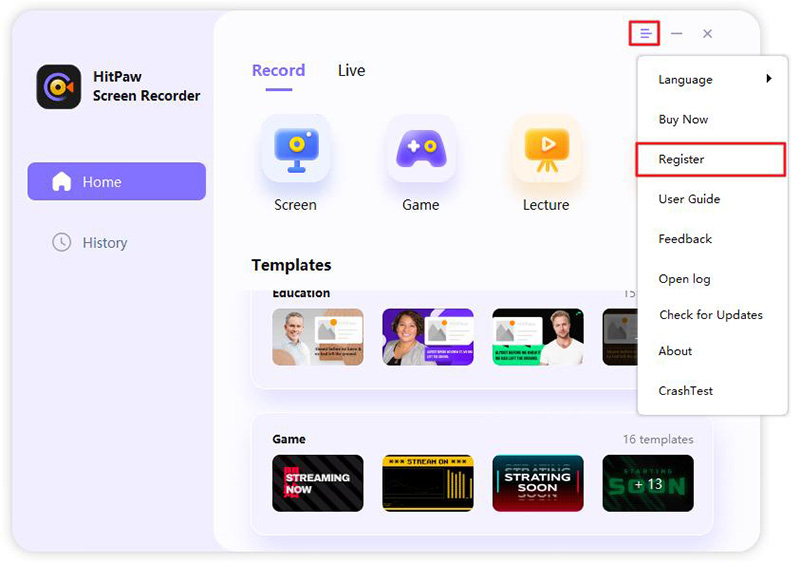
सेगमेंट रिकॉर्डिंग सक्षम करने के लिए, कार्य चुनें, वो समय डालें जिसे आप हर बार रिकॉर्ड करना चाहते हैं, और उसके बाद ऑटो सेव सुविधा को चेक करें।
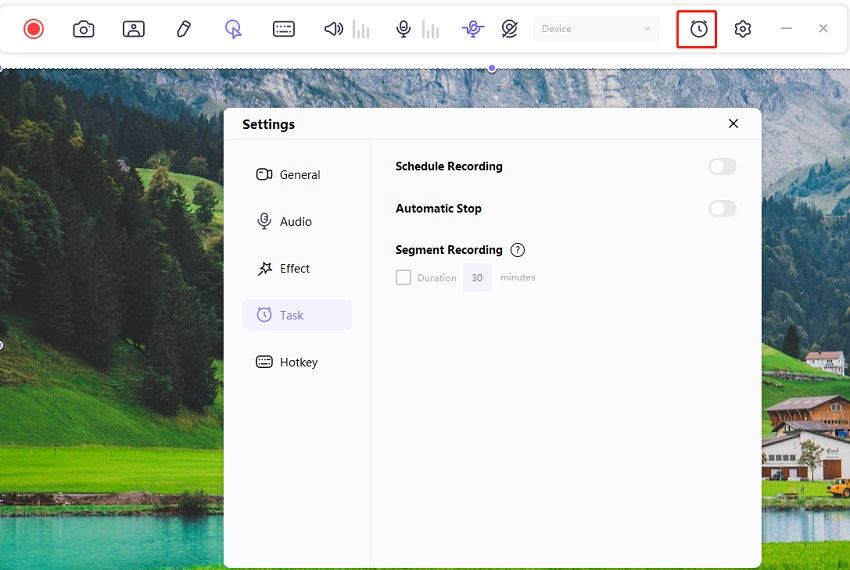
अब, अपनी ज़रुरत की सामग्री को रिकॉर्ड करने के लिए स्क्रीन रिकॉर्ड करें, वेबकैम रिकॉर्ड करें, या पिक्चर इन पिक्चर का चुनाव करें, सॉफ्टवेयर रिकॉर्ड किये जाने वाले वीडियो को हर 30 मिनट में स्वचालित रूप से सहेज लेगा।
अगर आपको किसी निश्चित समय में रिकॉर्डिंग ख़त्म करनी है तो आप स्वचालित स्टॉप फंक्शन सक्षम कर सकते हैं। इसमें दो तेज़ समय हैं: 30 मिनट और 60 मिनट। आप रिकॉर्डिंग समय की लम्बाई भी अपने अनुसार बना सकते हैं।

HitPaw स्क्रीन रिकॉर्डर पर शेड्यूल रिकॉर्डिंग फंक्शन के प्रयोग पर बस इतना ही, अगर आपका कोई और सवाल है तो कृपया हमें संपर्क करें।

इंस्टॉल करने के लिए यहां क्लिक करें